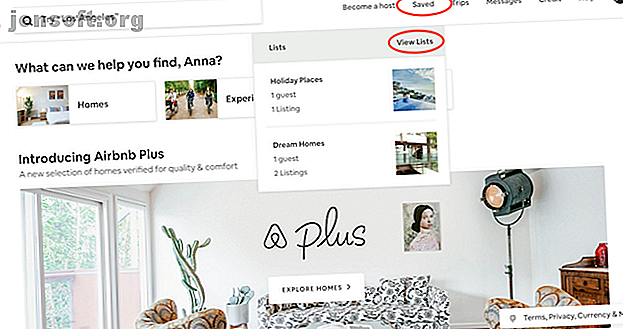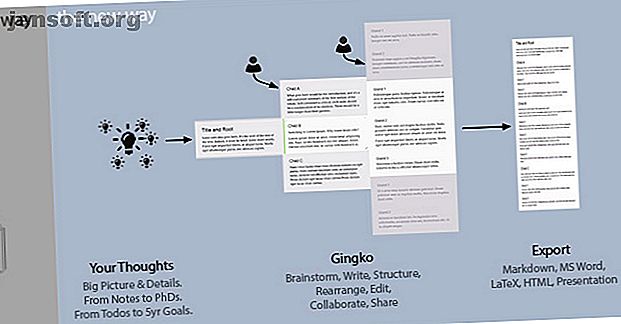Comment nettoyer votre clavier une fois pour toutes
Publicité
Quand était la dernière fois que vous avez nettoyé votre clavier? Ce n’est pas une chose à laquelle nous pensons lorsque nous nettoyons nos maisons, mais c’est une bonne idée de rester au top de l’hygiène de votre clavier.
Voyons pourquoi vous devriez nettoyer votre clavier et comment le faire correctement.
Pourquoi devriez-vous nettoyer votre clavier
Premièrement, les claviers ne sont pas l’objet le plus propre de votre maison ou de votre bureau. De nombreuses miettes provenant de collations du côté de l'ordinateur se frayent un chemin entre les clés et s'accumulent sous elles. En conséquence, tenir un clavier à l'envers peut dissiper des désagréments du passé.
C'est tellement grave que le clavier peut être un havre de paix pour les germes. Le temps a indiqué comment 27% des claviers dans le bureau ont un compte ATP de 300 ou plus, ce qui signifie qu'ils ont «des niveaux de contamination élevés».
Le clavier a tendance à passer inaperçu lorsque les gens nettoient leur espace de travail, permettant ainsi aux germes de s’épanouir librement autour des touches.
Précautions générales à prendre lors du nettoyage d'un clavier
Avant d'apprendre à nettoyer un clavier d'ordinateur et à éliminer toute cette crasse, prenez quelques instants pour vous rappeler les précautions à prendre pour le nettoyer.
1. Débranchez le clavier de l'ordinateur
Tout d’abord, assurez-vous que le clavier n’est pas sous tension pendant que vous le nettoyez. Débranchez le clavier de votre ordinateur pendant que vous nettoyez, car cela vous protège des problèmes électriques et évite de taper des bêtises à vos amis pendant que vous nettoyez.
Bien sûr, si vous utilisez un ordinateur portable, c'est un peu plus difficile à faire. En tant que tel, il est préférable d'éteindre l'ordinateur portable et de le débrancher du secteur avant de commencer le nettoyage.
2. Renversez le clavier sur un Dirt Catcher approprié
Vous pouvez vous débarrasser de certaines grosses taches de saleté avec un minimum d'effort. Placez le clavier sur un bac ou un évier, puis secouez-le fortement. Cette astuce facile devrait éliminer toutes les grosses particules avant de commencer la procédure de nettoyage appropriée.
3. Retirez les clés avec précaution
Si vous devez retirer les touches de votre clavier avant de commencer, soyez prudent lorsque vous les retirez. Les forcer trop fort causera plus de problèmes qu'un clavier sale. Si vous le souhaitez, vous pouvez essayer un outil de suppression de clé spécial qui facilite la tâche. Pour cela, nous recommandons l’outil d’extraction de fils Keycap Wire WASD.
Claviers WASD outil d'extracteur Keycap de fil Claviers WASD outil d'extracteur Keycap de fil Acheter maintenant sur Amazon 6, 99 €
Comment nettoyer un clavier
Maintenant que nous avons compris pourquoi vous devriez nettoyer votre clavier, ainsi que quelques conseils de sécurité importants, il est temps de choisir l’arme de votre choix. Plusieurs options sont disponibles, alors lisez-les toutes et choisissez celle qui vous convient le mieux.
1. Poussière à l'air comprimé
L’un des accessoires les plus populaires de ceux qui détestent la poussière électronique: l’air comprimé est un moyen pratique de se débarrasser de la saleté.
L'air comprimé est ce que cela ressemble à; une boîte d’air qui maintient son contenu sous une pression élevée. Lorsque vous appuyez sur le bouchon en haut, l'air comprimé s'échappe et souffle la poussière devant la buse. Ceci est utilisé pour déloger la saleté des composants électroniques, tels que l'intérieur des ordinateurs.
Plumeau à gaz comprimé Rosewill Plumeau à gaz comprimé Rosewill Achetez maintenant sur Amazon 17, 99 $
L'un des meilleurs aspects de l'air comprimé est sa compatibilité avec les autres composants. Ces Dusters à gaz comprimé Rosewill sont parfaits pour nettoyer les claviers, mais vous pouvez les utiliser pour nettoyer d’autres composants électroniques tels que l’intérieur de votre PC.
Bien sûr, le nettoyage à l'intérieur d'un ordinateur est un travail plus compliqué qu'un clavier, nous vous recommandons donc de lire la liste de contrôle de nettoyage de printemps pour votre PC. Liste de contrôle de nettoyage de ressort pour votre PC, partie 1: Nettoyage du matériel Liste de contrôle de nettoyage de ressort pour votre PC, partie 1: Nettoyage du matériel Avec l'arrivée du printemps dans l'hémisphère nord, les maisons du monde entier subissent un nettoyage en profondeur pour les débarrasser de la saleté et de l'encombrement accumulé au cours de la dernière année. De la poussière et de la malbouffe aussi ... Lisez plus pour assurer un dépoussiérage en profondeur.
2. Enlever la saleté avec la boue de nettoyage du clavier
La boue sonne comme la dernière chose que vous voulez mettre sur un clavier sale, mais nettoyer la boue aide vraiment.
Un bon produit de nettoyage visqueux vise à être la bonne quantité de colle. C'est assez gluant pour attraper toute la saleté et les peluches sur votre clavier, mais pas assez collant pour gommer votre clavier ou vos mains. Vous appuyez dessus sur vos touches du clavier, puis décollez-le pour enlever tout le gunk.
Gel nettoyant universel pour clavier nettoyant Gel nettoyant universel pour clavier nettoyant Acheter maintenant sur Amazon $ 7.99
Ce produit nettoyant ColorCoral est un excellent point de départ pour un débutant. Il est économique, facile à utiliser et ne vous colle pas aux mains. Il a un agréable parfum de citron qui garde les choses sentir fraîches. Bien que cela ne soit pas efficace par rapport à la poussière sous les touches, il est idéal pour un nettoyage rapide et facile au niveau de la surface.
Si vous vous sentez aventureux, vous pouvez même créer le vôtre à la maison. Il existe plusieurs méthodes astucieuses pour utiliser les méthodes de nettoyage bricolage 5 façons ingénieuses d'utiliser la bricolage ou le mastic nettoyant bricolage Les 5 méthodes ingénieuses d'utiliser la bave ou le mastic nettoyant bricolage Vous cherchez un moyen de nettoyer la saleté et les déchets de vos appareils? Pourquoi ne pas essayer un peu de bave de nettoyage de bricolage pour ramasser les miettes? Voici comment. Lisez-en plus, alors considérez ceci si vous aimez le son de la bave de nettoyage du clavier.
3. Atteindre un nettoyage en profondeur avec de l'alcool à friction
Si vous souhaitez apprendre à nettoyer un clavier collant, l’air comprimé et le nettoyage des boues ne sont pas de bonnes options. Dans ce cas, l'alcool à friction (scientifiquement appelé «alcool isopropylique») est votre meilleur choix pour nettoyer votre clavier.
L'alcool à friction est la plus délicate des méthodes de nettoyage du clavier. Vous prenez un coton-tige, vous le trempez dans le liquide, puis vous frottez le côté des touches. Vous devrez peut-être retirer chaque clé pour obtenir un nettoyage en profondeur. En tant que tel, bien qu’il ne soit pas facile à utiliser comme l’air comprimé ou la bave, il s’agit de la meilleure méthode contre la saleté tenace et l’adhésivité.
Solimo 99% d'alcool isopropylique Solimo 99% d'alcool isopropylique Acheter maintenant sur Amazon $ 3.05
Si vous avez besoin d'une solution simple et claire, la marque d'alcool isopropylique d'Amazon est un excellent choix. C'est bon marché, efficace et utile pour plus que le nettoyage des claviers.
Comment nettoyer un clavier d'ordinateur portable
Avec les claviers ordinaires, il est facile d’enlever les touches et de nettoyer les espaces vides. Toutefois, si vous utilisez un ordinateur portable, il est fort probable qu’ils soient intégrés au système et plus difficiles à nettoyer.
Vérifiez à nouveau si vous pouvez extraire les clés. Nous ne vous conseillons pas de faire quelques tests de remorqueurs sur les clés; au lieu de cela, consultez la documentation du fabricant de votre ordinateur portable pour savoir s’ils ont des conseils pour le nettoyage du clavier. Si ce n'est pas le cas, il est préférable de laisser les touches allumées et de jouer prudemment.
Une fois que vous avez vérifié, éteignez l'ordinateur portable et débranchez-le de l'alimentation électrique. Ensuite, suivez les instructions du fabricant si vous en avez. Sinon, utilisez des boues de nettoyage pour clavier pour vous débarrasser des particules plus grosses et de l'alcool isopropylique pour les taches plus tenaces.
Vous pouvez également renverser l'ordinateur portable et le secouer pour déloger la saleté. Faites-le au-dessus d'un évier ou d'un bac pour attraper toute la poussière qui tombe.
En plus d’être hygiénique, le nettoyage des touches est l’un des principaux conseils pour réparer les claviers d’ordinateur portables défectueux. Clavier d'ordinateur portable ne fonctionne pas? 4 astuces pour y remédier Le clavier de l'ordinateur portable ne fonctionne pas? 4 astuces pour y remédier Votre clavier d'ordinateur portable ne fonctionne pas? Suivez ces conseils pour identifier et résoudre le problème avant de songer à remplacer le clavier en entier. En savoir plus Si vos clés ne fonctionnent plus comme avant, cela vaut la peine d'essayer.
Comment nettoyer un clavier Mac
Si vous souhaitez apprendre à nettoyer un clavier MacBook, Apple dispose d'une documentation sur la procédure à suivre. En bref, ils déconseillent les solutions de nettoyage qui utilisent beaucoup d’humidité et des aérosols.
En tant que tel, il est préférable d'utiliser les conseils qu'ils donnent sur le site Web; humidifiez légèrement un chiffon anti-peluche et essuyez-le à la surface du clavier. Pour la saleté sèche, vous aurez plus de chance en utilisant un coton-tige et de l'alcool isopropylique; Assurez-vous que le coton-tige ne soit pas imbibé d'alcool avant de le nettoyer, sinon vous ferez plus de dégâts que de bien.
Comment nettoyer un clavier mécanique
Les claviers mécaniques peuvent être un peu plus délicats que les claviers à membrane, étant donné les mécanismes de commutation complexes sous chaque touche. Avant de commencer, procurez-vous un décapant pour clés, des écouvillons Q-tip et de l’alcool isopropylique.
Tout d’abord, enlevez toutes les touches du clavier. Soyez prudent, cependant; Si vous ne vous souvenez pas de la disposition exacte des touches, il est préférable de prendre une photo ou de trouver une image pour pouvoir remettre les clés correctement. Sinon, taper pourrait devenir un peu plus compliqué par la suite!
Ensuite, prenez les tampons et l’alcool et nettoyez délicatement les touches et les interrupteurs. Si vous le souhaitez, vous pouvez préparer un bol d’eau chaude savonneuse et y laisser les clés pendant quelques heures; Assurez-vous simplement de bien les sécher avant de les remettre en place.
Les déversements sont le principal problème des claviers mécaniques. Si vous renversez un liquide sur votre clavier mécanique, essayez de ne pas l'incliner car le renversement pourrait pénétrer à l'intérieur des mécanismes à touches.
Au lieu de cela, retirez les capsules et épongez doucement le liquide que vous trouvez parmi les touches. Ensuite, effectuez un nettoyage en profondeur avec de l’alcool isopropylique pour éliminer tout effet collant.
Donner à votre ordinateur un nettoyage de printemps
Les claviers accumulent naturellement la crasse, mais les gens la négligent souvent dans leur liste de choses à nettoyer. Vous savez maintenant pourquoi vous devez nettoyer votre clavier et comment le faire. Pourquoi nettoyer votre système Windows 10? Comment nettoyer votre ordinateur Windows: La liste de contrôle ultime Comment nettoyer votre ordinateur Windows: La liste de contrôle ultime Consacrer du temps à nettoyer Windows peut entraîner de grandes améliorations en termes de performances. Voici la liste de contrôle ultime pour nettoyer votre ordinateur Windows. Lire plus aussi?
Crédit d'image: Jonas.sj/Depositphotos
Explorez plus sur: Maintenance informatique, Clavier.